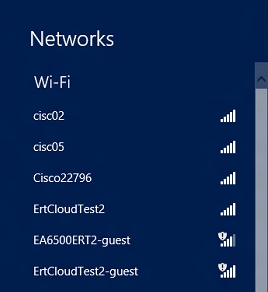Microsoft Wi-Fi Direct Virtual Adapter (eller Microsoft Wi-Fi Direct), som kan ses i afsnittet Netværkskort i Windows 10 Enhedshåndtering, er ansvarlig for mindst to funktioner: Mobile Hotspot "og" Projicerer til denne computer. " I kommentarerne stiller folk ofte forskellige spørgsmål relateret til Microsoft Wi-Fi Direct Virtual Adapter. Nogen ønsker at downloade en driver til denne adapter, og nogen vil deaktivere den eller endda fjerne den fra systemet. I denne artikel vil jeg forsøge at besvare alle spørgsmål relateret til denne mystiske adapter.
Hvad er denne adapter? Det er vigtigt at forstå, at dette er en softwareadapter. Dette er et program (driver), der ved hjælp af en Wi-Fi-adapter (modul) tillader systemet at oprette et virtuelt adgangspunkt. Dette giver igen andre enheder mulighed for at oprette forbindelse via Wi-Fi til computeren. Til at oprette forbindelse til Internettet (hot spot) eller projicere et billede på en computerskærm.
Hvis du læser dette, har du sandsynligvis en eller anden form for problem med Wi-Fi. Problemer med at oprette forbindelse til trådløse netværk, eller det er ikke muligt at starte distributionen af Internettet fra en computer på Windows 10. Som jeg skrev ovenfor, er denne virtuelle adapter ansvarlig for Mobile Hotspot-funktionen. Hvis Microsoft Wi-Fi Direct Virtual Adapter er deaktiveret, eller driveren ikke er installeret, fungerer hotspot ikke. Jeg skrev dog om at løse problemer med lanceringen af den mobile hotspot-funktion i denne artikel. Ligeledes med funktionen Projekt til denne computer. Forbindelsen mellem computere (eller en computer og en mobilenhed) oprettes via denne virtuelle adapter.
Et vigtigt punkt: Som det viste sig, fungerer Wi-Fi-distribution via kommandolinjen i Windows 10 via en anden virtuel adapter - Microsoft Hosted Network Virtual Adapter. Og da der i Windows 10 meget ofte er problemer med at starte et adgangspunkt nøjagtigt gennem kommandolinjen, er det muligt, at dette skyldes nye funktioner (hotspot, projektion) og selve Microsoft Wi-Fi Direct Virtual Adapter. Måske vil deaktivering af denne adapter løse problemerne med at starte det virtuelle netværk via kommandolinjen.
I mit tilfælde er Microsoft Wi-Fi Direct Virtual Adapter for eksempel slet ikke til stede i Enhedshåndtering. Præcis indtil jeg starter det mobile hotspot (og i enhedsadministratoren skal du klikke på knappen "Opdater hardwarekonfiguration"). Derefter vises det straks i afsnittet "Netværkskort". Jeg har det med nummer # 33.
Eller indtil jeg tænder funktionen "Projekt til denne computer" (tilgængelig overalt). I enhedsadministratoren kan du også markere afkrydsningsfeltet "Vis skjulte enheder", og adapteren skal vises på listen. Selv to adaptere, kun med forskellige numre. Jeg kan have to adaptere af den grund, at jeg brugte to fysiske Wi-Fi-adaptere (den første er indbygget i den bærbare computer, og den anden er USB).

Hvad er Microsoft Wi-Fi Direct Virtual Adapter, hvad det er til, og hvordan det fungerer nogenlunde, fandt vi ud af. Dernæst vil jeg gerne forstå driveren til denne adapter.
Driver til Microsoft Wi-Fi Direct Virtual Adapter
Jeg har allerede skrevet en separat artikel om dette emne: en driver til distribution af Wi-Fi fra en bærbar computer. Alle virtuelle netværkskort på Windows skal fungere som standard. Disse drivere er indbygget i systemet og installeres automatisk. Du behøver ikke at downloade eller installere noget manuelt. Hvis det er nødvendigt, skal du kun installere driveren på selve Wi-Fi-adapteren. Det er ønskeligt at downloade den nyeste version fra udvikleren til den bærbare computer eller selve adapteren (Wi-Fi-modul).
Så der er ikke behov for at downloade og installere driveren til Microsoft Wi-Fi Direct Virtual Adapter. Hvis din computer har en Wi-Fi-adapter, og driveren er installeret på den, skal den virtuelle adapter fungere. Mere præcist skal de funktioner, der bruger det (hotspot, projektion på computerskærmen) fungere.
Jeg ved ikke, hvad forskellige websteder tilbyder at downloade under påskud af en driver til en virtuel Windows-adapter, måske bliver drivere virkelig "trukket" fra systemet, men jeg vil ikke anbefale at downloade og installere noget lignende. Bedre at geninstallere den fysiske Wi-Fi-adapter ved at afinstallere den i Enhedshåndtering. Download og kør driverinstallationen til selve det trådløse modul. En virtuel Wi-Fi Direct-adapter vises automatisk efter start af den service, der bruger denne adapter.
Hvordan aktiverer, deaktiverer jeg eller fjerner Microsofts virtuelle Wi-Fi Direct-adapter?
Nå, du behøver ikke at tænde den manuelt. Medmindre nogen slukkede det før dig. I dette tilfælde vises det med et pileformet ikon i enhedsadministratoren. Du skal klikke på den virtuelle adapter og vælge "Enable device". Hvis det overhovedet ikke findes i Enhedshåndtering, skal du aktivere "Vis skjulte enheder" i menuen "Vis" (skærmbillede ovenfor).

Men selvom der ikke er nogen Microsoft Wi-Fi Direct Virtual Adapter, skal du bare prøve at aktivere den funktion, der bruger den, det samme hotspot. Mest sandsynligt vises det derefter (du skal opdatere hardwarekonfigurationen).
Hvordan deaktiveres? Det er ikke nødvendigt at deaktivere eller endda fjerne denne virtuelle adapter manuelt fra Microsoft. Men hvis du virkelig vil, kan du prøve at gøre det i den samme enhedsadministrator. Højreklik bare på adapteren, og vælg "Deaktiver enhed".

Kommandoer som netsh wlan set hostednetwork mode = ikke tillad er ubrugelige, de påvirker ikke Wi-Fi Direct Virtual Adapter.
Hvordan slettes? Du kan slette det i den samme enhedsadministrator. Men det giver ikke meget mening, da denne adapter efter en genstart vil blive installeret igen. I princippet burde det være sådan, da det er ansvarligt for driften af vigtige funktioner i Windows 10. Og uden det fungerer disse funktioner simpelthen ikke.

For at forhindre, at denne virtuelle Wi-Fi Direct-adapter vises i enhedsadministratoren, er det nok at deaktivere det mobile hotspot (i indstillingerne under "Netværk og internet" - "Mobilt hotspot") og deaktivere projektion til denne computer. Dette kan gøres i parametrene i "System" - "Projicering til denne computer". Du skal indstille "Altid slået fra".

Det er alt. Hvis du har nyttige oplysninger om betjeningen af denne virtuelle adapter, mulige problemer, fejl osv. - skriv i kommentarerne. Hvis du støder på et problem i processen med at starte et hotspot, eller når du arbejder med projektionsfunktionen på en computer, skal du se artiklerne om opsætning af disse funktioner. Jeg gav links i begyndelsen af denne artikel.